
- •Агентная модель распространения продукта по Бассу
- •Шаг 1. Создание простейшей агентной модели
- •Создайте новую агентную модель
- •Пользовательский интерфейс AnyLogic
- •Шаг 2. Моделирование продаж под влиянием рекламы
- •Задайте подверженность человека влиянию рекламы
- •Измените диаграмму состояния
- •Шаг 3. Настройка запуска модели
- •Измените свойства агента
Измените диаграмму состояния
Откройте диаграмму класса Person, сделав двойной щелчок мышью по элементу Person в панели Проекты. На диаграмме класса Вы увидите следующую диаграмму состояний:
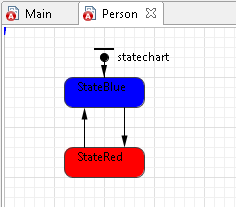
Измените имя верхнего состояния на PotentialAdopter (поле Имя на странице свойств перехода) Это начальное состояние, о чем свидетельствует элемент Начало диаграммы состояний, направленный в это состояние. Если диаграмма состояний будет находиться в этом состоянии, то это будет означать, что этот человек еще не купил продукт.
Назовите его Adopter. Если это состояние диаграммы будет активным, это будет означать, что этот человек уже купил продукт.
В нашей модели состояние Adopter должно становиться активным в момент приобретения агентом продукта. Процесс приобретения продукта этим человеком моделирует переход, ведущий из верхнего состояния в нижнее. Нам нужно изменить его свойства, чтобы он срабатывал в нужный нам момент времени.
Время, через которое человек купит продукт, экспоненциально зависит от эффективности рекламы продукта. Поскольку время, необходимое человеку, чтобы принять решение о покупке продукта экспоненциально зависит от подверженности этого человека влиянию рекламы, то выберите из выпадающего списка Происходит С заданной интенсивностью и введите в поле свойства Интенсивность этого перехода имя созданного нами только что параметра AdEffectiveness.

Введите AdEffectiveness в расположенном ниже поле Интенсивность. Чтобы не печатать полностью имена функций и переменных в формулах, можете пользоваться Мастером подстановки кода. Чтобы открыть Мастер, щелкните мышью в том месте поля (в нашем случае - поля Интенсивность, куда Вы хотите поместить имя, а затем нажмите Ctrl+пробел (при работе на Mac OS: Alt+пробел). Появится окно Мастера подстановки кода, перечисляющего переменные модели и функции, доступные в текущем конексте. Прокрутите список к имени, которое Вы хотите вставить, или введите первые буквы имени, пока оно не будет выделено в списке. Двойным щелчком мыши по имени добавьте его в поле формулы.
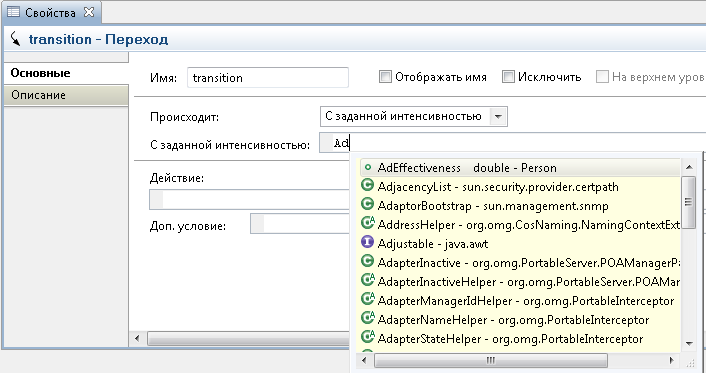
Удалите переход, ведущий из нижнего состояния в верхнее, поскольку мы пока создаем простейшую модель, в которой человек, однажды приобревший продукт, навсегда остается его потребителем, и соответственно перехода из состояния Adopter в состояние PotentialAdopter пока что быть не должно. Чтобы удалить переход, выделите его на диаграмме и нажмите Del.
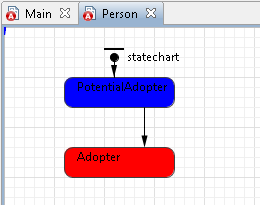
Шаг 3. Настройка запуска модели
Вы можете сконфигурировать выполнение модели в соответствии с Вашими требованиями. Модель выполняется в соответствии с набором установок, задаваемым специальным элементом модели - экспериментом. Вы можете создать несколько экспериментов с различными установками и изменять рабочую конфигурацию модели, просто запуская тот или иной эксперимент модели.
В панели Проекты эксперименты отображаются в нижней части дерева модели. Один эксперимент, названный Simulation, создается по умолчанию. Это простой эксперимент, позволяющий запускать модель с заданными значениями параметров, поддерживающий режимы виртуального и реального времени, анимацию и отладку модели.
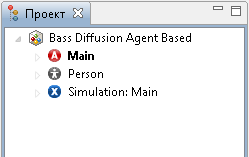
Существуют также и другие типы экспериментов (оптимизационный эксперимент, эксперимент для оценки рисков, эксперимент для варьирования параметров), которые используются в тех случаях, когда параметры модели играют существенную роль, и требуется проанализировать, как они влияют на поведение модели, или когда нужно найти оптимальные значения параметров модели.
Если мы сейчас запустим модель, то она будет работать бесконечно. Поскольку мы хотим наблюдать поведение модели только тогда, когда происходит процесс распространения продукта, нам нужно остановить модель, когда система придет в точку равновесия. Поскольку под единицей модельного времени мы будем понимать один год, а процесс распространения продукта в этой модели длится примерно 8 лет, то нам нужно будет остановить модель после 8 единиц модельного времени.
Задайте остановку модели по прошествии 8 единиц модельного времени
В панели Проекты, выделите эксперимент Simulation:Main щелчком мыши.
На странице Модельное время панели Свойства, выберите В заданное время из выпадающего списка Остановить. В расположенном ниже поле введите 8. Модель остановится после того, как истекут 8 единиц модельного времени.
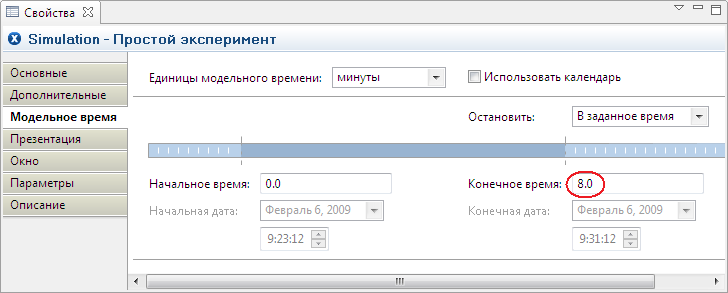
Шаг 4. Запуск модели
Постройте
Вашу модель с помощью кнопки панели
инструментов Построить
модель
![]() (при
этом в рабочей области AnyLogic должен быть
выбран какой-то элемент именно этой
модели). Если в модели есть какие-нибудь
ошибки, то построение не будет завершено,
и в панель Ошибки
будет выведена информация об ошибках,
обнаруженных в модели. Двойным щелчком
мыши по ошибке в этом списке Вы можете
перейти к предполагаемому месту ошибки,
чтобы исправить ее.
(при
этом в рабочей области AnyLogic должен быть
выбран какой-то элемент именно этой
модели). Если в модели есть какие-нибудь
ошибки, то построение не будет завершено,
и в панель Ошибки
будет выведена информация об ошибках,
обнаруженных в модели. Двойным щелчком
мыши по ошибке в этом списке Вы можете
перейти к предполагаемому месту ошибки,
чтобы исправить ее.
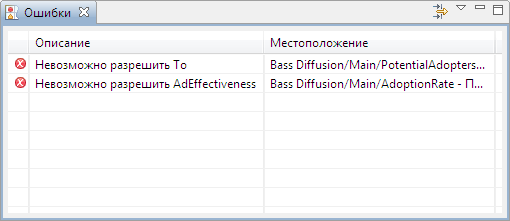
Панель Ошибки
После того, как Вы исправите все ошибки и успешно построите Вашу модель, Вы можете ее запустить.
Запустите модель
Щелкните мышью по кнопке панели инструментов Запустить
 и
выберите из открывшегося списка
эксперимент, который Вы хотите запустить.
Эксперимент этой модели будет
называться Bass
Diffusion Agent Based/Simulation.
и
выберите из открывшегося списка
эксперимент, который Вы хотите запустить.
Эксперимент этой модели будет
называться Bass
Diffusion Agent Based/Simulation.
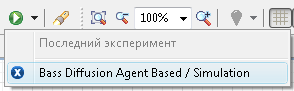
В дальнейшем по нажатию на кнопку Запустить (или по нажатию F5) будет запускаться тот эксперимент, который запускался Вами в последний раз. Чтобы выбрать какой-то другой эксперимент, Вам будет нужно щелкнуть мышью по стрелке, находящейся в правой части кнопки Запустить и выбрать нужный Вам эксперимент из открывшегося списка (или щелкнуть правой кнопкой мыши по этому эксперименту в панели Проекты и выбрать Запустить из контекстного меню).
Запустив модель, Вы увидите окно презентации этой модели. В нем будет отображена презентация запущенного эксперимента. AnyLogic автоматически помещает на презентацию каждого простого эксперимента заголовок и кнопку, позволяющую запустить модель и перейти на презентацию, нарисованную Вами для главного класса активного объекта этого эксперимента (Main).
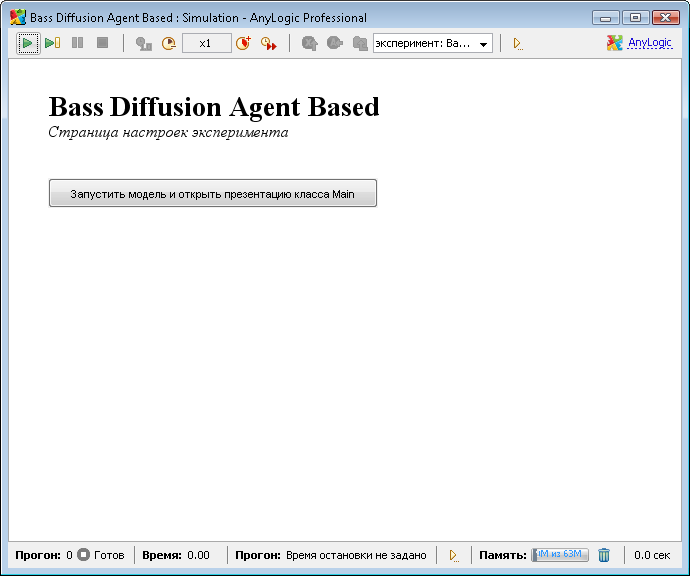
Щелкните по этой кнопке. Тем самым Вы запустите модель и перейдете к презентации корневого класса активного объекта запущенного эксперимента. На презентации Вы увидите моделируемых нами агентов. Каждый агент отображается своей фигуркой, которая меняет свой цвет в зависимости от того, приобрел ли данный агент рассматриваемый нами продукт или нет. Линиями на презентации будут соединены те агенты, между которыми существуют связи (в данный момент эти связи генерируются случайным образом).
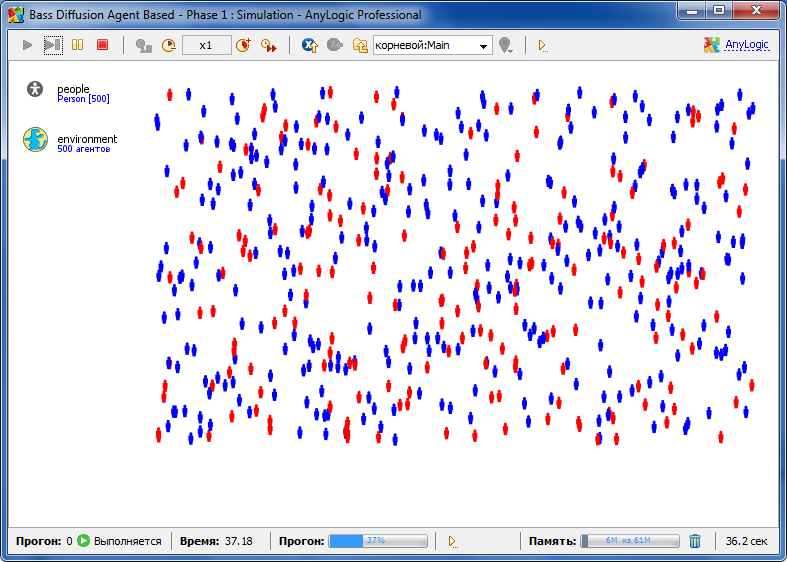
При желании Вы можете изменить скорость выполнения модели с помощью кнопок панели управления окна презентации Замедлить и Ускорить.
Контрольная модель: Bass Diffusion Agent Based - Phase 1
Шаг 5. Подсчет потребителей продукта
Главная задача модели распространения продукта – изучение того, как быстро люди покупают новый продукт. Поэтому сейчас мы добавим возможность отслеживания того, сколько людей уже купило продукт, а сколько – еще нет. Мы будем подсчитывать число потребителей и потенциальных потребителей продукта с помощью специальных функций сбора статистики по агентам.
Создайте функции сбора статистики для подсчета потенциальных потребителей продукта
Откройте диаграмму класса Main, сделав двойной щелчок мышью по элементу Main в панели Проекты.
Выделите на диаграмме вложенный объект people.
Перейдите на страницу Статистика панели Свойства.
Щелкните мышью по кнопке Добавить ф-ю сбора статистики. Откроется секция свойств для задания свойств новой функции сбора статистики по элементам этого реплицированного объекта (people).
Введите potentialAdopters в поле Имя. Это будет именем нашей функции.
Оставьте выбранный по умолчанию Тип функции: Кол-во.
Задайте Условие: item.statechart.isStateActive(item.PotentialAdopter) Эта функция будет вести подсчет количества агентов, для которых выполняется заданное условие, т.e. тех агентов, которые находятся в текущий момент времени в состоянии PotentialAdopter (являются потенциальными потребителями продукта). Здесь item - это агент (элемент реплицированного объекта people).
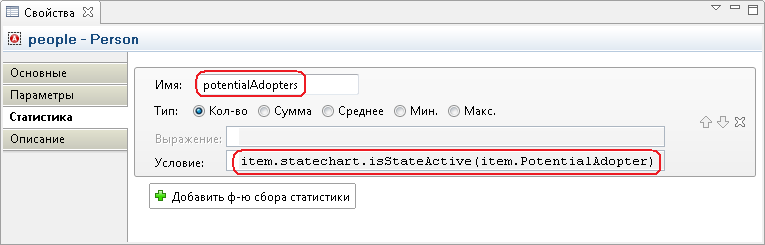
Создайте функции сбора статистики для подсчета потребителей продукта
Аналогично создайте еще одну функцию сбора статистики.
Назовите ее adopters.
Оставьте выбранный по умолчанию Тип функции: Кол-во.
Задайте Условие: item.statechart.isStateActive(item.Adopter) Эта функция будет вести подсчет количества агентов, которые находятся в состоянии Adopter (то есть, уже приобрели продукт).
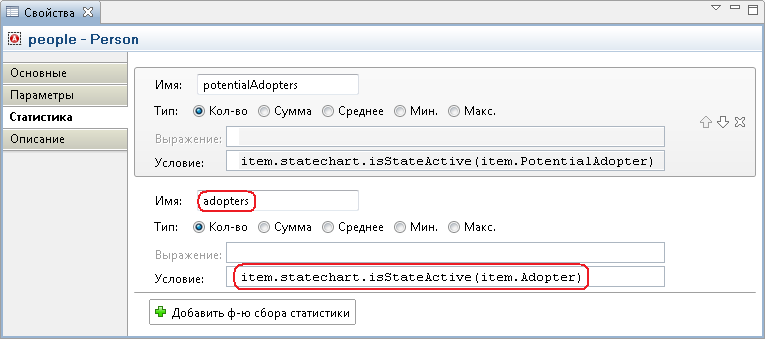
Шаг 6. Добавление диаграммы
С помощью диаграмм Вы можете понаблюдать за динамикой моделируемого процесса. Сейчас мы создадим диаграмму, отображающую динамику изменения числа потребителей и потенциальных потребителей продукта.
Добавьте временной график, отображающий динамику изменения численностей потребителей и потенциальных потребителей продукта
Откройте диаграмму класса Main, сделав двойной щелчок мышью по элементу Main в панели Проекты.
Перетащите элемент Временной график
 из палитры Статистика
на диаграмму класса.
из палитры Статистика
на диаграмму класса.
Измените размер графика так, как показано на приведенном ниже рисунке:
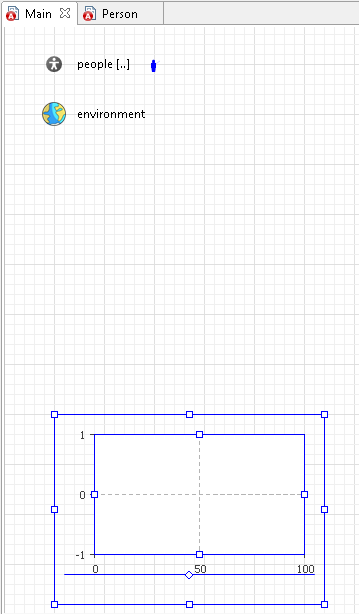
Перейдите на страницу Основные панели Свойства.
Укажите, что именно Вы хотите отображать на графике - то есть, задайте элементы данных этого графика.
Чтобы добавить элемент данных, щелкните мышью по кнопке Добавить элемент данных и в открывшейся секции свойств задайте свойства этого элемента.
Введите people.potentialAdopters() в поле Выражение. При этом Вы можете воспользоваться помощником подстановки кода, вызываемому нажатием Ctrl+пробел при работе на Windows и Alt+пробел на Mac OS. Здесь мы задаем выражение, результат вычисления которого будет отображаться на нашем графике - в нашем случае мы помещаем здесь вызов ранее созданной нами функции сбора статистики по агентам, возвращающей текущее количесвто потенциальных потребителей продукта.
Введите Potential adopters в поле Заголовок. Эта строка будет отображаться в легенде диаграммы для данного элемента данных.
Аналогично добавьте еще один элемент данных. Пусть он отображает количество потребителей продукта, возвращаемое другой нашей статистической функцией: people.adopters(). Задайте Adopters в качестве заголовка этого элемента данных и измените свойства внешнего вида, как и в предыдущем случае.
Задайте Временной диапазон: 8. Тем самым мы задаем диапазон временной оси графика. Поскольку в текущей модели все время моделирования равно восьми единицам модельногоо времени, то мы можем ограничить и временную ось аналогичным значением.
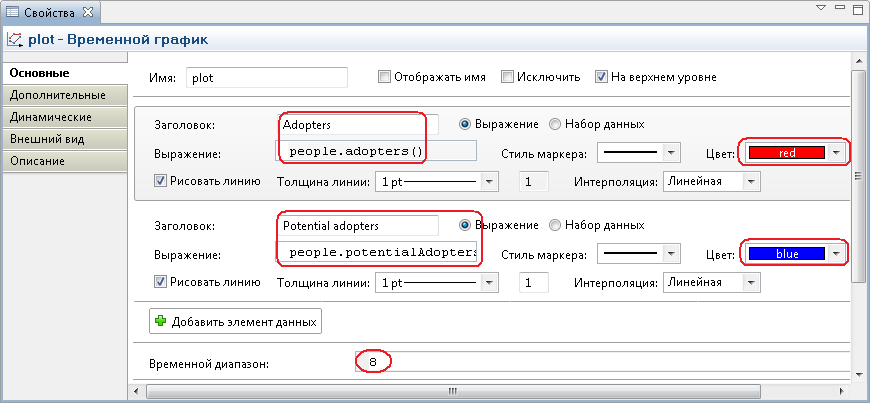
Теперь наша диаграмма успешно добавлена и сконфигурирована на отображение численностей интересующих нас групп людей.
Запустите модель. С помощью диаграммы Вы можете понаблюдать за динамикой моделируемого процесса. Вы увидите, что под влиянием рекламы каждую единицу времени постоянная доля от общей численности потенциальных потребителей продукта приобретает изучаемый нами продукт.

Контрольная модель: Bass Diffusion Agent Based - Phase 2
Шаг 7. Учет влияния общения людей
В текущей модели люди приобретают продукт только под влиянием рекламы. На самом деле, рекламный эффект играет значительную роль только в момент выпуска продукта на рынок. В дальнейшем все большую роль будет играть общение людей с теми своими знакомыми, которые этот продукт уже приобрели. В основном люди приобретают новые продукты именно под влиянием убеждения своих знакомых; этот процесс чем-то похож на распространение эпидемии.
Чтобы учесть влияние общения людей, мы должны внести в нашу модель небольшие изменения.
Теперь нам нужно задать еще пару новых параметров.
Задайте среднегодовое количество встреч человека
Откройте диаграмму класса Person, сделав двойной щелчок мышью по элементу Person в панели Проекты.
Создайте новый параметр.
Назовите его ContactRate.
Предположим, что человек в среднем встречается со 100 людьми в год. Выберите Тип int и введите в поле Значение по умолчанию 100.
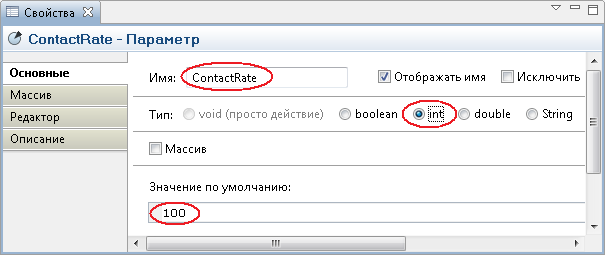
Задайте параметром убедительность человека
Добавьте еще один параметр, задающий силу убеждения человека - долю общавшихся с владельцем продукта людей, которая приобретет этот продукт под влиянием общения..
Назовите этот параметр AdoptionFraction.
Задайте Значение по умолчанию 0.015.
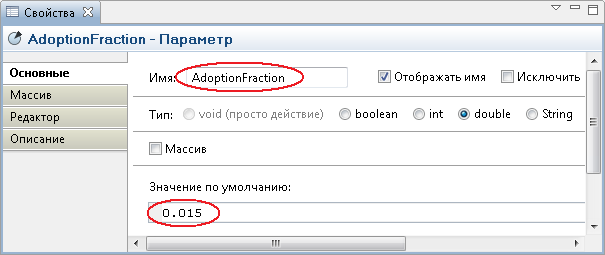
Измените диаграмму состояний агента
Откройте диаграмму класса Person.
Добавьте внутренний переход в состояние Adopter. В данном случае проще будет нарисовать его, перейдя в специальный режим рисования. Для того, чтобы перейти в этот режим, сделайте двойной щелчок мышью по элементу Переход
 в палитре Диаграмма
состояний (при
этом его значок должен поменяться на
этот:
в палитре Диаграмма
состояний (при
этом его значок должен поменяться на
этот:
 ).
Теперь Вы можете рисовать переход,
последовательными щелчками мыши
добавляя в нужных Вам местах диаграммы
начальную точку перехода, затем точки
его изгиба и, наконец, двойным щелчком
- конечную точку перехода. Щелкните
мышью вначале по одной границе
состояния Adopter,
а затем сделайте двойной щелчок мышью
по другой его границе. При этом должен
будет нарисоваться следующий переход:
).
Теперь Вы можете рисовать переход,
последовательными щелчками мыши
добавляя в нужных Вам местах диаграммы
начальную точку перехода, затем точки
его изгиба и, наконец, двойным щелчком
- конечную точку перехода. Щелкните
мышью вначале по одной границе
состояния Adopter,
а затем сделайте двойной щелчок мышью
по другой его границе. При этом должен
будет нарисоваться следующий переход:

Это внутренний переход состояния Adopter. Этот переход будет моделировать общение человека со своим знакомым, в результате тот может быть убежден в покупке нового продукта. Интенсивность срабатывания этого перехода будет зависеть от интенсивности общения этого человека. Выберите на странице свойств этого перехода из выпадающего списка Происходит С заданной интенсивностью и задайте новое значение Интенсивности срабатывания этого перехода: ContactRate
Задайте Действие этого перехода: send("Buy!", RANDOM); Этот переход посылает сообщение случайно выбранному человеку. Позднее мы сделаем так, что вследствие этого будет срабатывать переход диаграммы состояния этого человека, моделирующий покупку им продукта. Метод send() отсылает сообщение другому агенту. Первый аргумент задает сообщение, которое будет послано, а второй задает агента, которому это сообщение будет адресовано. В нашем случае мы посылаем сообщение какому-то случайно выбранному агенту, поэтому в качестве значения этого аргумента мы используем специальную константу RANDOM. Подробное описание этого и других методов, используемых для организации взаиомодействия агентов смотрите в сатье документации Взаимодействие агентов.
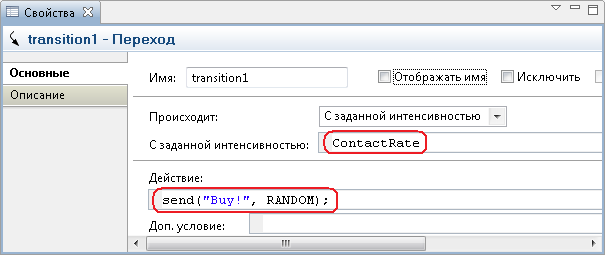
Добавьте еще один переход из состояния PotentialAdopter в состояние Adopter. Этот переход моделирует процесс приобретения продукта под воздействием общения со знакомым.
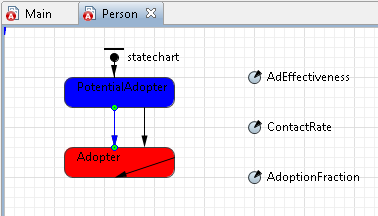
Измените свойства этого перехода. Не каждое обсуждение достоинств продукта со своим знакомым приведет к немедленному решению о приобретении этого продукта. Вероятность такого развития событий будет зависеть от того, насколько данный потенциальный потребитель подвержен внушению. В нашей модели данная характеристика задается параметром AdoptionFraction. Перейдите на страницу свойств этого перехода и введите randomTrue(AdoptionFraction) в поле Доп. условие. Это дополнительное условие приведет к тому, что продукт будет приобретаться с вероятностью, задаваемой параметром AdoptionFraction.
Этот переход будет срабатывать, когда диаграмма состояний этого агента получит сообщение "Buy!" (то есть, "Купи") от другого агента - своего знакомого. Чтобы этот переход срабатывал при получении сообщения, на странице свойств этого перехода выберите из выпадающего списка Происходит При получении сообщения.
Теперь нам нужно указать, что переход будет срабатывать только при получении сообщения соответствующего содержания. Для этого выберите из группы кнопок Тип сообщения опцию String, выберите ниже опцию Если сообщение равно и введите "Buy!" в расположенном ниже поле.
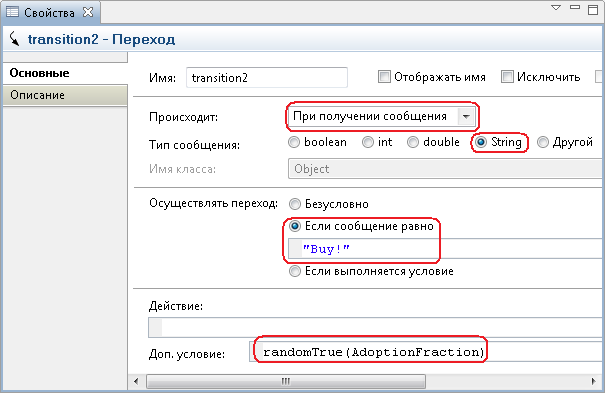
Теперь нам нужно изменить некоторые свойства агента, для того, чтобы получаемые им сообщения от других агентов перенаправлялись в его диаграмму состояний и обрабатывались ею в соответствии с заданной логикой.
